Windows 10 Treiber-Probleme lösen
- Windows 10 Hardware-Probleme lösen
- Windows 10 Treiber-Probleme lösen
6.Windows 10 Fehlende Gerätetreiber nach dem Umstieg wiederherstellenGeräte, die nach dem Systemumstieg nicht mehr nutzbar sind, werden durch die Zuweisung der korrekten Treiber reaktiviert.Um die Geräte zu ermitteln, die nach dem Systemumstieg nicht mehr nutzbar sind, nehmen Sie eine...
6.Windows 10 Fehlende Gerätetreiber nach dem Umstieg wiederherstellen
Geräte, die nach dem Systemumstieg nicht mehr nutzbar sind, werden durch die Zuweisung der korrekten Treiber reaktiviert.
Um die Geräte zu ermitteln, die nach dem Systemumstieg nicht mehr nutzbar sind, nehmen Sie eine Überprüfung mit dem Geräte-Manager vor. Der fehlerhafte Treiber wird als Anderes Gerät aufgeführt. Wir gehen davon aus, dass eine Treibersicherung mit dem Programm Double Driver vorgenommen wurde und damit über diese Sicherung eine vereinfachte Wiederherstellung möglich ist.
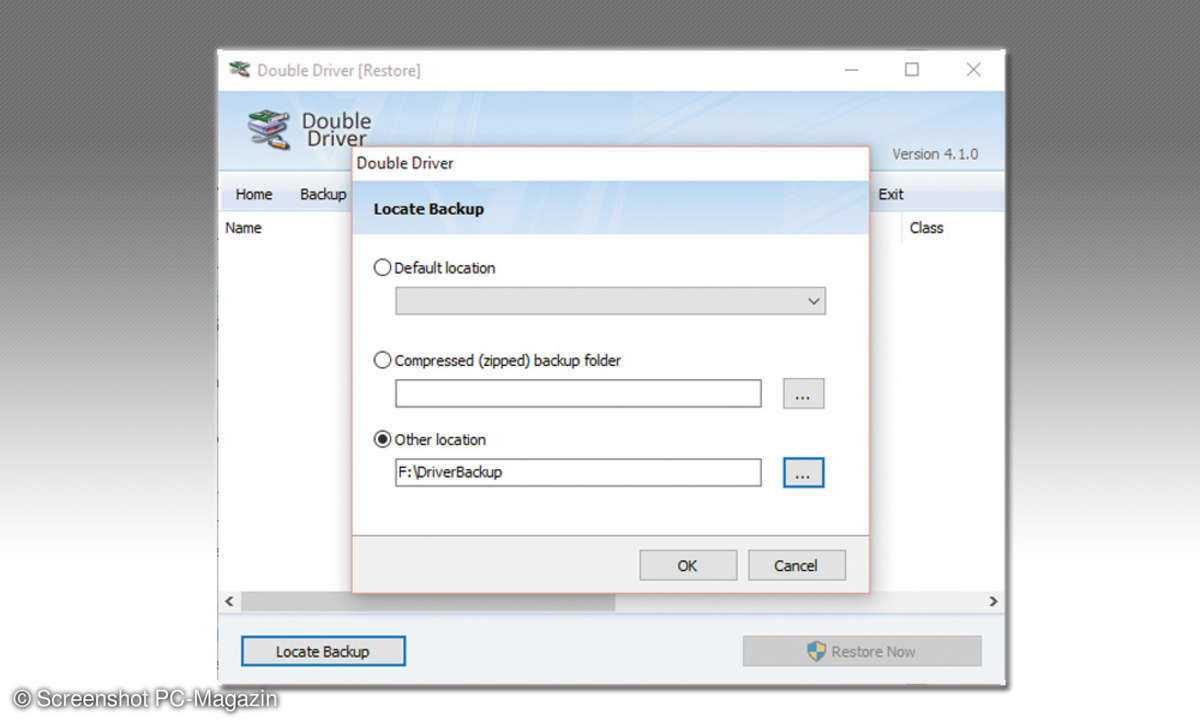
Nachdem Sie das Programm dd.exe gestartet haben, wählen Sie die Funktion Restore an, wählen dann das Sicherungsmedium aus und bestätigen mit OK. Daraufhin werden alle gesicherten Treiber aufgelistet. Selektieren Sie nur die Treiber, deren Geräte im Geräte-Manager als fehlerhaft gekennzeichnet sind. Wählen Sie zur Treiberrestaurierung die Schaltfläche Restore Now an, werden die Treiber wie gewünscht eingerichtet. Nach der Treiberzuweisung erscheinen die restaurierten Treiber in einer Geräteklasse.
7.Windows 10 Nicht zertifizierte Treiber einrichten
Windows 10 sorgt dafür, das nur signierte Treiber installierbar sind. Liegen Ihnen für bestimmte Geräte nur unsignierte Treiber vor, müssen Sie die Treibersignatur temporär deaktivieren.
Ältere Geräte, deren Treiber nicht mehr aktualisiert werden und die nicht von Microsoft zertifiziert sind, sind nur dann einzurichten, wenn Sie die Prüfung der Treibersignatur während der Installation dieser Treiber abschalten. Rufen Sie dazu über die Windows-Schaltfläche den Kontextmenübefehl Eingabeaufforderung (Administrator) ab, geben Sie dann nacheinander die folgenden Befehle ein und bestätigen Sie diese jeweils mit [Return]:
BCDEDIT -Set LoadOptions DDISABLE_INTEGRITY_ CHECKS [Return] BCDEDIT -Set TESTSIGNING ON [Return]
Starten Sie dann das System neu und richten Sie den oder die unsignierten Treiber ein. Nach der Treibereinrichtung reaktivieren Sie die Prüfung der Treibersignaturen durch die Eingabe der folgenden Befehle:
BCDEDIT -Set LoadOptions EENABLE_INTEGRITY_ CHECKS [Return] BCDEDIT -Set TESTSIGNING OFF [Return]
Nach einem Systenmneustart werden die abschließenden Änderungen übernommen und die Prüfung der Treibersignatur ist wieder aktiviert.
8.Windows 10 Windows-Fehler korrigieren
Die Hilfsprogramme FixWin und das PC Repair Tool unterstützen Sie bei der automatisierten Korrektur von Fehlern in Windows 10.
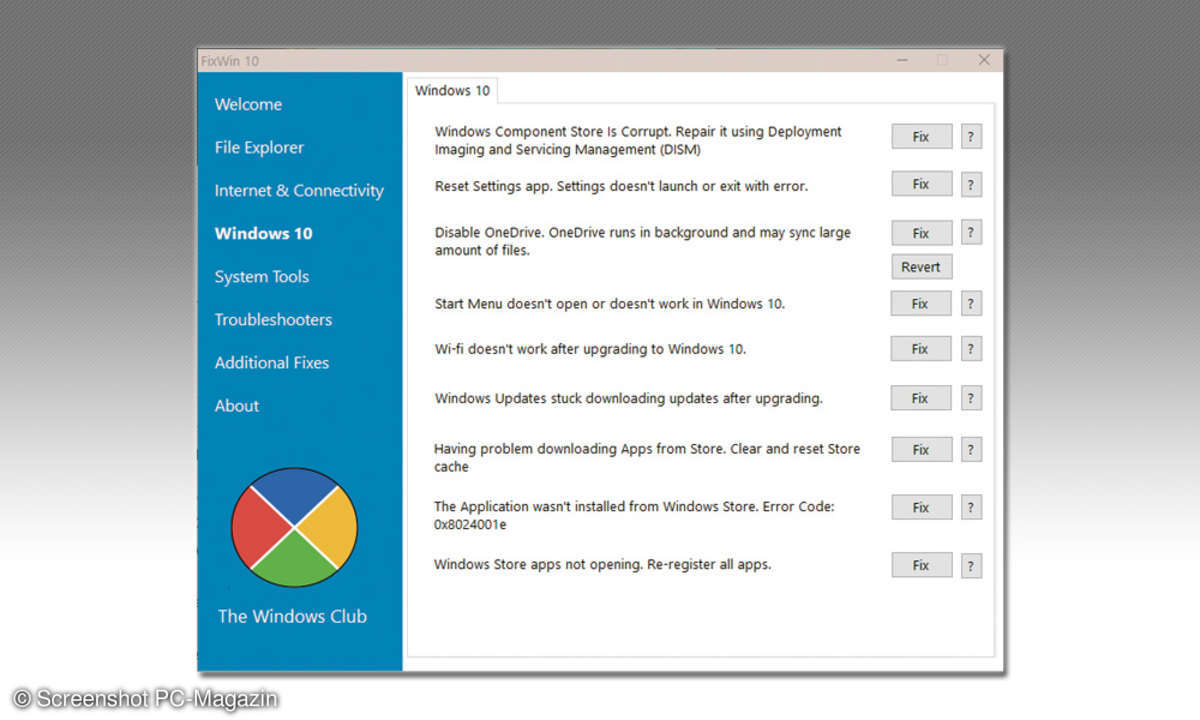
Das PC Repair Tool finden Sie auf der Internetseite www.tweakbit.com. Im Rahmen der Analyse werden Fehler und Abnormalitäten erkannt und aufgelistet. Durch Anwahl der Verknüpfungen Detailed list rufen Sie detaillierte Informationen zur Analyse ab. Die Bewertung Stability loss gibt Aufschluss darüber, wie stark sich die Fehler auf die Systemstabilität auswirken. Um alle Korrekturen vorzunehmen, wählen Sie nach der vollständigen Analyse die Schaltfläche Fix all issues an.
Mit dem Programm FixWin for Windows 10 beheben Sie ebenfalls eine Vielzahl an Fehlern unter Windows 10 mit geringem Aufwand, ohne sich selbst durch Konfigurationseinstellungen oder die Systemregistrierung quälen zu müssen. Auch das Starten von Systemprogrammen und das Abrufen von Hilfeinformationen wird vereinfacht. Das Freeware-Programm ist kostenfrei über die Internetseite www.thewindowsclub.com/fixwin-for-windows-10 als Download erhältlich. Nachdem Sie das Programm über eine ZIP-Datei heruntergeladen haben, entpacken Sie das Archiv und starten dann das Tool über die Programmdatei FixWin 10.exe. Im Hauptdialog finden Sie im linken Bereich ein Menü mit Hauptfunktionen. Wählen Sie hier die Bereiche an. Zu jedem Bereich werden dann die Fehler aufgelistet.
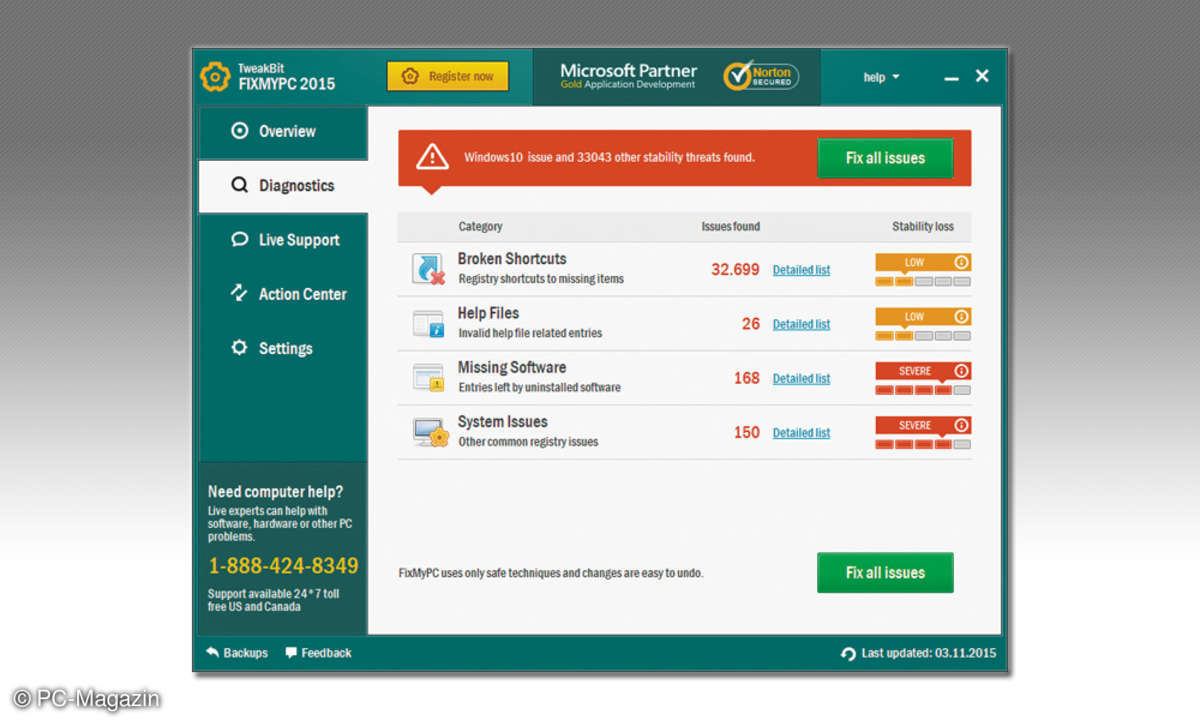
Über die Schaltfläche ? erhalten Sie zu den einzelnen Fehlern weiterführende Informationen und Hinweise, über welche Registriereinträge die Korrekturen vorgenommen werden. Mit Fix nehmen Sie die automatische Korrektur der einzelnen Fehler vor. Mit Revert nehmen Sie für ausgewählte Funktionen die Korrektur zurück. Über den Bereich Troubleshooters starten Sie diverse Assistenten des Systems, die Sie schrittweise bei der Korrektur von Fehlern unterstützen (z.B. Drucker, Netzwerkverbindungen, Energieeinstellungen u.v.m.).
9.Windows 10 Fehlerhafte Grafikkartentreiber korrigieren
Nach der Ersteinrichtung führt Windows 10 gegebenenfalls korrekt erkannte Grafikkarten als fehlerhaft im Geräte-Manager an.
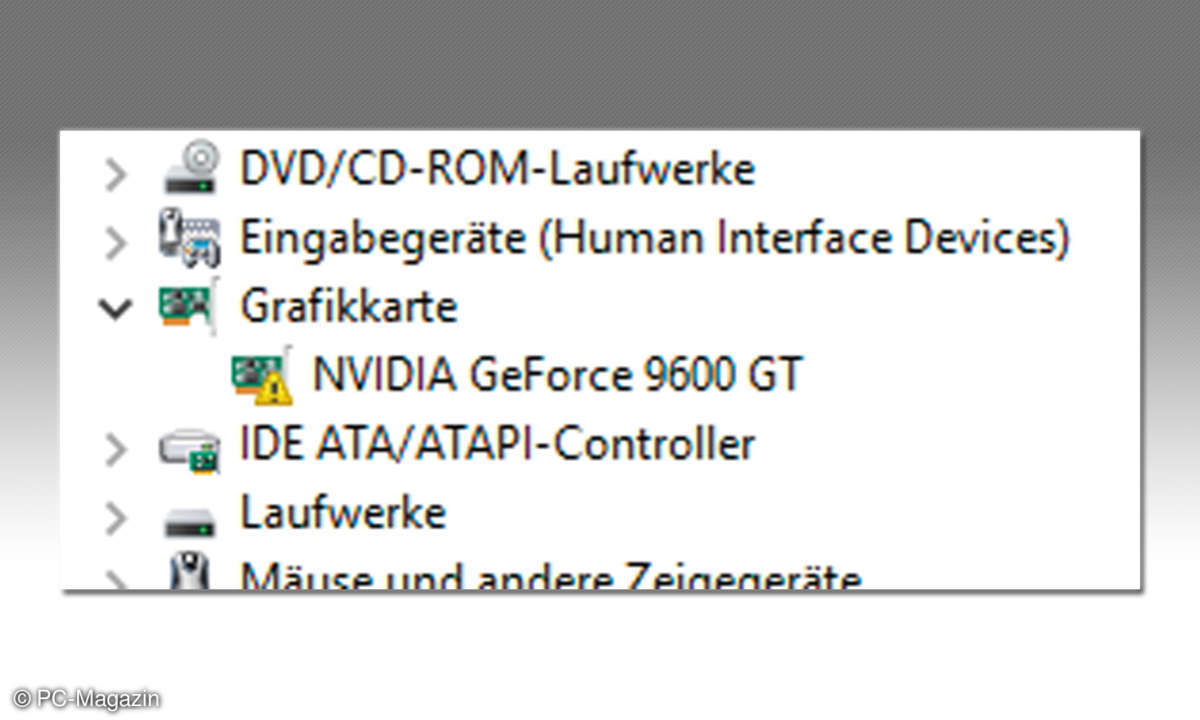
Trotz korrekter Erkennung der Grafikkarte und der fehlerfreien Einordnung in die richtige Geräteklasse wird die Karte mitunter fehlerhaft im Geräte-Manager aufgelistet. Folgende Schritte bieten sich nacheinander an, um das Problem zu lösen:
- Führen sie einen Systemneustart durch. Danach wird der Fehler häufig bereits korrigiert.
- Deaktivieren Sie die Grafikkarte über den Kontextmenübefehl Deaktivieren und aktivieren Sie diese unmittelbar wieder über den Kontextmenübefehl Aktivieren.
- Versuchen Sie, die Treibersoftware über den Kontextmenübefehl Treibersoftware aktualisieren auf den neuesten Stand zu bringen. Dabei geben Sie an, ob automatisch und online nach aktueller Treibersoftware oder auf dem lokalen Computer nach aktueller Treibersoftware zu suchen ist.
- Führt auch das nicht zum Erfolg, entfernen Sie den Grafikkartentreiber über den Kontextmenübefehl Deinstallieren und suchen Sie dann mit Aktion/Nach geänderter Hardware suchen nach der nicht mehr eingerichteten Hardware und sorgen damit unmittelbar für die Neueinrichtung des Treibers.
10.Windows 10 USB-Schnittstellen prüfen und korrigieren
Auch unter Windows 10 sammeln sich USB-Gerätetreiber an, die dafür sorgen, dass angesteckte USB-Geräte nicht mehr erkannt werden. Mit USBDeview entfernen Sie nicht mehr benötigte Treiber.
Das Programm USBDeview (USB Device Viewer), das Sie im Web in 32- und 64-Bit-Programmvarianten finden, legt Informationen zu USB-Geräten durch Auslesen der Systemregistrierung offen. Alle erkannten USB-Geräte werden aufgelistet. Zusatzfunktionen lassen sich über den Kontextmenübefehl Properties auch in einem Dialogfeld für ein gewähltes Gerät zusammenstellen.
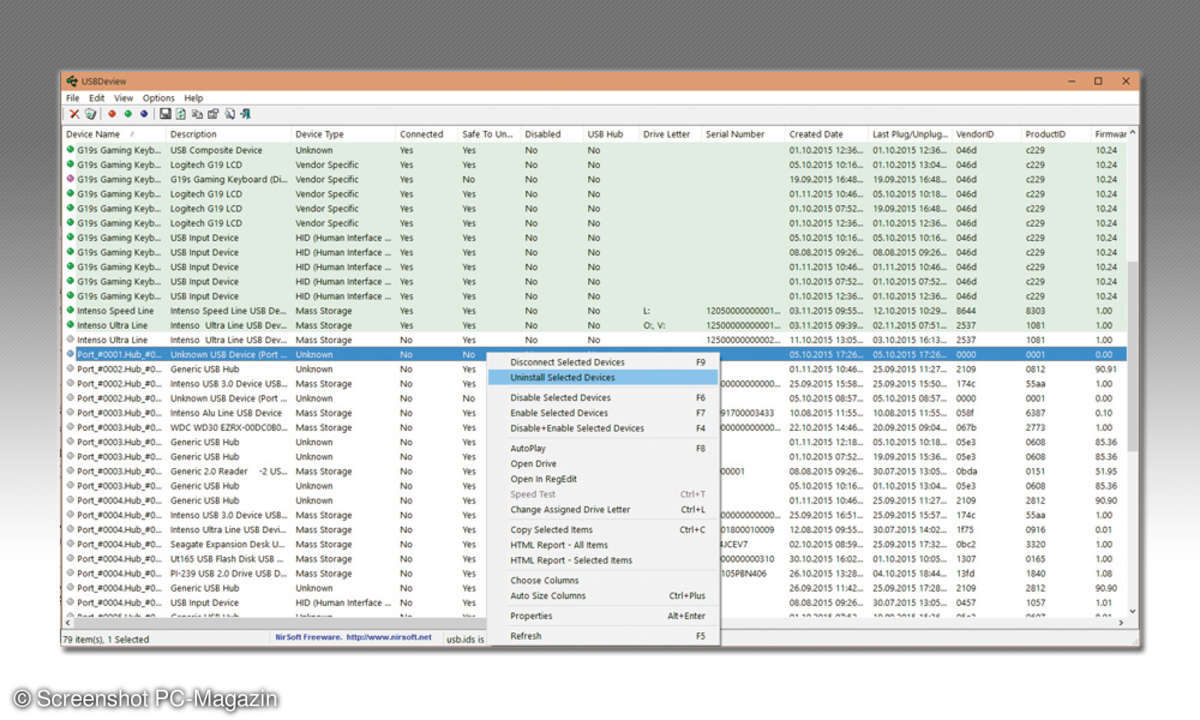
Über Kontextmenübefehle, das Kontextmenü wird per rechter Maustaste aktiviert, greifen Sie auf die USB-Geräte zu. Sie lösen Verbindungen (Disconnect), Deinstallieren das Gerät (Uninstall), (De)aktivieren ein Gerät (Enable/Disable), ändern zugeordnete Laufwerksbuchstaben (Change Assigned Drive Letter), generieren für ein oder alle Geräte einen Bericht mit Informationen (HTML Report) oder öffnen Laufwerke im Windows Explorer oder die zugeordneten Konfigurationseinstellungen im Registrierungseditor.
Die letztgenannte Funktion hat den Vorteil, dass Sie die Gerätekennung nicht selbst im Registrierungseditor aufsuchen müssen und die zugeordneten Konfigurationseinstellungen direkt einsehen und bearbeiten können. Generell sollten Sie dafür sorgen, dass Sie alle lange nicht mehr genutzten Treiber deinstallieren (Uninstall). Stecken Sie die entfernten Geräte später wieder an, wird das Gerät automatisch erkannt und auch der benötigte Treiber wieder eingerichtet.













